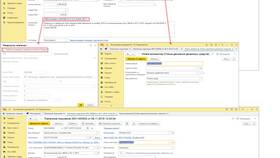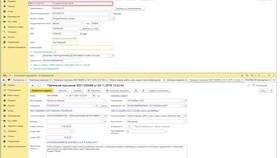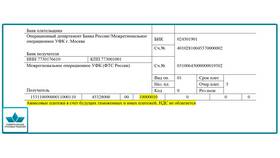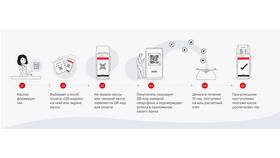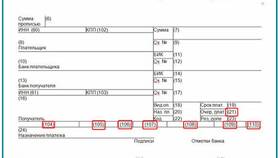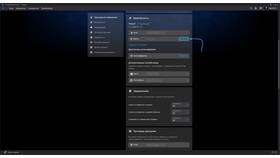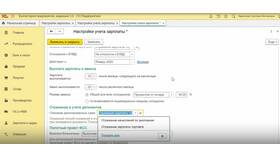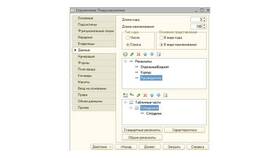Платежное поручение в 1С - это документ для безналичных расчетов с контрагентами. Рассмотрим пошаговый процесс создания и заполнения платежного поручения в программах 1С.
Содержание
Создание нового платежного поручения
Основные способы создания
| Способ 1 | Через раздел "Банк и касса" → "Платежные поручения" |
| Способ 2 | Из документа "Поступление товаров и услуг" |
| Способ 3 | Через обработку "Создание платежей" |
Пошаговая инструкция
- Откройте раздел "Банк и касса"
- Выберите "Платежные поручения"
- Нажмите кнопку "Создать"
- Заполните обязательные поля
- Проверьте правильность введенных данных
- Нажмите "Записать"
Заполнение основных реквизитов
Обязательные поля
- Номер и дата документа
- Плательщик (ваша организация)
- Получатель (контрагент)
- Сумма платежа
- Назначение платежа
- Банковские реквизиты сторон
Особенности заполнения
| Поле | Рекомендации по заполнению |
| Вид операции | Выберите из списка (оплата поставщику, налоги и т.д.) |
| Сумма | Указывается цифрами и прописью |
| НДС | Укажите ставку или "Без НДС" |
Дополнительные настройки
Связь с другими документами
- Укажите основание платежа (договор, счет)
- Создайте связь с документом-основанием
- Проверьте соответствие сумм
Настройка очереди платежа
- Выберите очередность (1-5) согласно ГК РФ
- Для налогов укажите "5"
- Для зарплаты - "3"
Проверка и отправка в банк
Проверка правильности заполнения
| Что проверить | Как проверить |
| Реквизиты получателя | Сверьте с договором или счетом |
| Назначение платежа | Должно соответствовать оплачиваемому документу |
| Сумма | Сравните с суммой в документе-основании |
Экспорт в банк-клиент
- Выделите созданное платежное поручение
- Нажмите "Выгрузить"
- Выберите формат выгрузки (обычно 1CClientBank)
- Сохраните файл
- Загрузите в систему банк-клиента
Полезные советы
Для эффективной работы с платежными поручениями:
- Настройте шаблоны для часто используемых платежей
- Регулярно обновляйте справочник контрагентов
- Проверяйте актуальность банковских реквизитов